Bagian tersulit menggunakan Adobe Illustrator tentu saja mengelola titik path. Karena path sangat penting dalam Illustrator, program ini memiliki banyak tool untuk membantu Anda menggunakan path dengan sepenuhnya. Salah satu tool yang berfungsi untuk mengatur path adalah scissors tool, yang memungkinkan Anda memotong bagian path. Yuk kita akan mulai menggunakan scissors tool.
Gambar persegi panjang menggunakan rectangle tool.
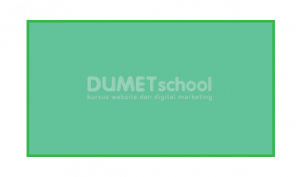
Klik scssors tool pada tool box.
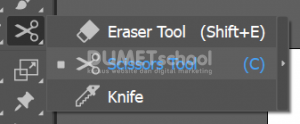
Atur fill ke none dan stroke menjadi hitam, menggunakan kubus warna di dekat bagian bawah toolbar Anda. Namun jika ingin menggunakan warna fill dan warna stroke tidak menjadi masalah agar terlihat perbedaanya. Kemudian klik titik path pada objek. Lalu geser sesuai dengan yang teman-teman inginkan.

Hingga hasilnya akan jadi seperti ini.

Bisa juga menjadi seperti ini, tergantung dengan kebutuhan teman-teman.

Bagaimana teman-teman mudah bukan cara membuatnya. Selamat mencoba dan semoga bermanfaat yah 🙂





